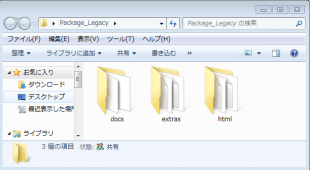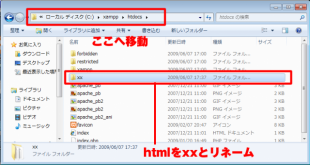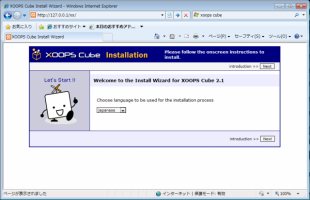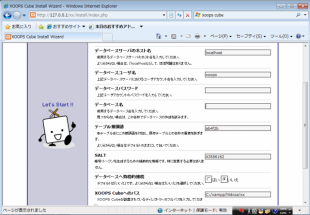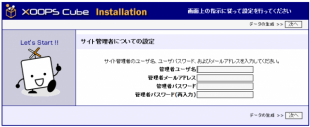| Windowsソフト < blog
Windows7のローカル環境にXOOPSCubeをインストール3
xoopsをインストールする環境はできた。続いて、xoopsのインストールを始める。まずはXoopsCubeを入手する。公式ホームページからダウンロードする。ダウンロードして解凍すると3つのフォルダーが出来る。
次に「html」フォルダーをXAMPPのルートフォルダーであるhtdocsに移動して、リネームする。今回は「xx」とした。
次にxoopsをインストール。
ブラウザで
http://127.0.0.1/xx/
へアクセス。xxの所は、インストールした環境に応じて変更すること。
そうするとインストール画面が起動する。
途中でデータベース関連のデータを入力するところが出るので、データベース名やパスワードを入力する。
最後にサイト管理者の情報を入力する。これで、xoopsのインストール終了。最後にinstallフォルダーを削除し、mainfile.phpを「読み取り専用」に設定する。これで完了